Apple MacBook Pro (15-inch, Early 2011) User Manual
Browse online or download User Manual for Laptops Apple MacBook Pro (15-inch, Early 2011). Apple MacBook Pro (15-inch, Early 2011) Manuel d'utilisation
- Page / 90
- Table of contents
- BOOKMARKS
- MacBook Pro 2
- Table des matières 5
- 6 Table des matières 6
- Prêt, feu, congurez ! 7
- Câble secteur 9
- Adaptateur secteur 9
- MagSafe de 85 W 9
- ¯ Port secteur MagSafe 10
- Port Ethernet Gigabit 12
- (10/100/1000Base-T) 12
- Ethernet 12
- ® Bouton d’alimentation 13
- Â Rabattezl’écran 17
- Votre MacBook Pro au 19
- ® Bouton 20
- Recharge de la batterie 31
- Informations supplémentaires 33
- Centre d’aide RAM 37
- Languette 42
- Vis de montage 43
- MacOSXȈlapage57 45
- Â 30mm 46
- Â 204broches 46
- Â 2Goou4Go 46
- Encoches 47
- À tout problème sa solution 51
- Time Machine 60
- Numéro de série 70
- Dernières recommandations 73
- Clavier et trackpad 82
- Souris externe 83
- Écran intégré 84
- FCC Compliance Statement 85
- Canadian Compliance Statement 86
- ఝዽූ૬ႜෟა༘ 87
- Japan VCCI Class B Statement 88
- ENERGY STAR 88
- Compliance 88
- China Battery Statement 89
- Taiwan Battery Statement 89
- K AppleInc. 90
Summary of Contents
Félicitations. Vous et votre MacBook Pro êtes faits l’un pour l’autre.
10 Chapitre 1 Prêt, feu, congurez !Important : retirezlelmprotecteurquientourel’adaptateursecteurMagSafe85WavantdecongurerleMacBo
11Chapitre 1 Prêt, feu, congurez !Lorsquevousdéconnectezl’adaptateursecteurd’uneprisedecourantoudel’ordinateur,débranchezlapriseetn
12 Chapitre 1 Prêt, feu, congurez !®Port Ethernet Gigabit (10/100/1000Base-T)GCâble EthernetÉtape 3 : Appuyez brièvement sur le bouton d’alimentat
13Chapitre 1 Prêt, feu, congurez !®® Bouton d’alimentationLedémarrageduMacBookProprendquelquesinstants.Aprèsledémarrage,Assistantréglag
14 Chapitre 1 Prêt, feu, congurez !Étape 4 : Congurez votre MacBook Pro à l’aide d’Assistant réglages.LapremièrefoisquevousdémarrezvotreMa
15Chapitre 1 Prêt, feu, congurez !Pour congurer votre MacBook Pro :1 DansAssistantréglages,suivezlesinstructionsàl’écranjusqu’àcequel’
16 Chapitre 1 Prêt, feu, congurez !Étape 5 : Personnalisez le bureau Mac OS X et dénissez les préférences.Vousavezlapossibilitédepersonnalis
17Chapitre 1 Prêt, feu, congurez !Important : DanslespréférencesUtilisateursetgroupes,vouspouvezdéniruneoptionpourréinitialiservotre
18 Chapitre 1 Prêt, feu, congurez !AVIS : Patientezquelquessecondesjusqu’àcequelevoyantlumineuxdesuspensiond’activitéclignote(signala
www.apple.com/fr/macosx Centre d’aide Mac OS X Votre MacBook Pro au quotidien2
Bienvenue sur votre MacBook Pro.www.apple.com/fr/macbookproTrackpad Multi-TouchUtilisez ces gestes pour contrôler votre Mac. Centre d’aidegestesfaceti
20 Chapitre 2 Votre MacBook Pro au quotidienCaractéristiques de base de votre MacBook Pro®® Bouton d’alimentationLampe témoin de la caméraCamér
21Chapitre 2 Votre MacBook Pro au quotidienMicro intégréCapturezdessonsgrâceaumicrooudiscutezavecdesamissurInternetàl’aidedeFaceTime
22 Chapitre 2 Votre MacBook Pro au quotidienFonctionnalités du clavier de votre MacBook ProTouches de réglage du volumeTouches de réglage de luminos
23Chapitre 2 Votre MacBook Pro au quotidienTouche de fonction (Fn)Maintenezcettetoucheenfoncéepouractiverlesactionspersonnaliséesaectéesa
24 Chapitre 2 Votre MacBook Pro au quotidienPorts présents sur votre MacBook Pro®¯Port Ethernet Gigabit GPort de sortie audiofPort d’entrée audio,Po
25Chapitre 2 Votre MacBook Pro au quotidien¯Port d’adaptateur secteur MagSafeConnectez-yl’adaptateursecteurMagSafe85W(inclus)pourrechargerl
26 Chapitre 2 Votre MacBook Pro au quotidienUtilisation du trackpad Multi-Touch Letrackpadvouspermetdedéplacerlepointeuretderéaliserdiver
27Chapitre 2 Votre MacBook Pro au quotidien Le clic secondaireou« clic droit »vouspermetd’accéderauxcommandesdumenucontextuel.• Pourcon
28 Chapitre 2 Votre MacBook Pro au quotidienLesgestesdetrackpadsuivantsfonctionnentdanscertainesapplications.Poureectuercesgestes,fait
29Chapitre 2 Votre MacBook Pro au quotidien Le balayage à trois doigts fonctionnedansleFinderetdanstouteslesapplications.Lebalayageàtr
Mission ControlUne vue d’ensemble de tout ce qui tourne sur votre Mac.Centre d’aidemission controlOS X Lionwww.apple.com/fr/macosxPlein écranAffichez
30 Chapitre 2 Votre MacBook Pro au quotidienUtilisation de la batterie du MacBook Pro Lorsquel’adaptateursecteurMagSafen’estpasbranché,leMac
31Chapitre 2 Votre MacBook Pro au quotidienVouspouvezégalementvérierlachargerestantedelabatterieenobservantl’icôned’état( )delabat
32 Chapitre 2 Votre MacBook Pro au quotidienComment obtenir des réponses à vos doutesDeplusamplesinformationssurl’utilisationduMacBookProso
33Chapitre 2 Votre MacBook Pro au quotidienInformations supplémentaires Pourensavoirplussurl’utilisationdevotreMacBookPro,consultezletab
Pour obtenir des informations sur :Reportez-vous aux sources suivantes :L’utilisationdelacaméraFaceTimeHDRecherchez«caméra»dansleCentred’a
Pour obtenir des informations sur :Reportez-vous aux sources suivantes :LestéléchargementsdelogicielsLeMacAppStore(disponibledansMacOSX10.
Centre d’aide RAM www.apple.com/fr/store Améliorez les performances de votre MacBook Pro3
38 Chapitre 3 Améliorez les performances de votre MacBook ProCechapitrefournitdesinformationsetdesinstructionspourl’installationd’undisqu
39Chapitre 3 Améliorez les performances de votre MacBook ProRemplacement du disque durVouspouvezremplacerledisquedurdevotreMacBookProparu
40 Chapitre 3 Améliorez les performances de votre MacBook ProImportant : Commecesvissontdelongueursdiérentes,preneznotedeleurlongueure
41Chapitre 3 Améliorez les performances de votre MacBook ProImportant : Toutretraitdelaplaquedusocleexposedescomposantsinternessensibles
42 Chapitre 3 Améliorez les performances de votre MacBook Pro4 Repérezl’attachequisetrouveau-dessusdudisquedur.Utilisezuntourneviscruci
43Chapitre 3 Améliorez les performances de votre MacBook Pro6 Tenezledisquedurparlescôtéstoutentirantdoucementsurleconnecteurquiset
44 Chapitre 3 Améliorez les performances de votre MacBook Pro8 Insérezlenouveaudisquedurenletenantinclinéetenvousassurantquelesvisd
45Chapitre 3 Améliorez les performances de votre MacBook ProPetiteGrandePourobtenirdesinformationssurl’installationdeMacOSXetdesapplicat
46 Chapitre 3 Améliorez les performances de votre MacBook ProInstallation de mémoire supplémentaireVotreordinateurestdotédedeuxlogementsdemé
47Chapitre 3 Améliorez les performances de votre MacBook Pro3 Repoussezversl’extérieurlesleviersquisetrouventsurlescôtésdumoduledemém
48 Chapitre 3 Améliorez les performances de votre MacBook Pro4 Saisissezlemoduledemémoireenletenantparsesencoches,puisretirez-ledulog
49Chapitre 3 Améliorez les performances de votre MacBook ProEncoches7 Suivezlesinstructionsdereplacementdelaplaquedusocle,présentéesàl’
5Table des matièresTable des matièresChapitre 1 : Prêt, feu, congurez ! 9 Contenudelaboîte 9 CongurationduMacBookPro 17 Extinctionous
50 Chapitre 3 Améliorez les performances de votre MacBook ProReconnaissance de la nouvelle mémoire par le MacBook ProAprèsavoirajoutédelamémoir
Centre d’aide aide www.apple.com/fr/support À tout problème sa solution4
52 Chapitre 4 À tout problème sa solutionVouspouvezoccasionnellementrencontrerdesproblèmesenutilisantvotreMacBookPro.Lisezlasuitepour
53Chapitre 4 À tout problème sa solutionUne once de préventionSivousrencontrezunproblèmeavecvotreordinateurouunlogiciel,descopiesdesau
54 Chapitre 4 À tout problème sa solutionSileproblèmesurvientfréquemment,choisissezAide>Centred’aidedanslabarredesmenusenhautde
55Chapitre 4 À tout problème sa solutionSileproblèmeseproduitfréquemment,vousdevezpeut-êtreréinstallerlelogicielsystèmedevotreordinat
56 Chapitre 4 À tout problème sa solution PourréinitialiserlaPRAM,appuyezsurleboutond’alimentation(®)etmaintenezimmédiatementlestouc
57Chapitre 4 À tout problème sa solutionSi vous appuyez sur le bouton de la batterie et que les voyants lumineux clignotent cinq fois de suite de ga
58 Chapitre 4 À tout problème sa solutionUtilisezl’applicationUtilitairesMacOSXpour:Â Restaurervoslogicielsetvosdonnéesdepuisunecopi
59Chapitre 4 À tout problème sa solutionPour ouvrir l’application Utilitaires Mac OS X :m RedémarrezvotreordinateurenmaintenantlestouchesCom
6 Table des matièresChapitre 4 : À tout problème sa solution 53 Uneoncedeprévention 53 Problèmesvousempêchantd’utiliservotreMacBookPro
60 Chapitre 4 À tout problème sa solutionPourobtenirdesinformationssurUtilitairededisqueetsesoptions,consultezleCentred’aide,ououvre
61Chapitre 4 À tout problème sa solution1 Assurez-vousquevotreMacBookProestconnectéàInternetviaunréseauEthernetouWi-Fi.(Pourvousco
62 Chapitre 4 À tout problème sa solution2 Danslasous-fenêtreUtilitairesMacOSX,sélectionnezUtilitairededisque,puiscliquezsurContinuer
63Chapitre 4 À tout problème sa solution4 AppuyezsurlatoucheRetouroucliquezsurlaèchedroite.5 Lorsquel’écranprincipald’AppleHardware
64 Chapitre 4 À tout problème sa solutionSiDiagnosticréseaun’estpasenmesurederésoudreleproblème,celui-cisesituepeut-êtreauniveaudu
65Chapitre 4 À tout problème sa solution2 CliquezsurRéseau.3 CliquezsurAjouter(+)enbasdelalistedesservicesdeconnexionréseauetchoi
66 Chapitre 4 À tout problème sa solutionSiuneseuleadresseIPestfournie,vousdevezdisposerd’unrouteurcapabledepartagerlaconnexion;on
67Chapitre 4 À tout problème sa solution Vériezl’icôned’étatWi-Fi(Z)danslabarredesmenus.Jusqu’àquatrebarresdemesureapparaissentpo
68 Chapitre 4 À tout problème sa solutionInformations, services et assistanceOutreledisqueduretlamémoire,votreMacBookPronecontientaucune
69Chapitre 4 À tout problème sa solutionService et assistance AppleCareVotreMacBookProbénécied’uneassistancetechniquede90joursetd’unan
Centre d’aide Assistant migration www.apple.com/fr/macbookpro Prêt, feu, congurez !1
70 Chapitre 4 À tout problème sa solutionLesnumérosdetéléphonesontsusceptiblesd’êtremodiés.Lestarifstéléphoniqueslocauxetnationauxpeu
71Chapitre 4 À tout problème sa solution ChoisissezlemenuPomme()>ÀproposdeceMac.Cliquezsurlenumérodeversionsous«MacOSX»
Centre d’aide ergonomie www.apple.com/fr/environment Dernières recommandations5
74 Chapitre 5 Dernières recommandationsAnd’assurervotresécuritéetdepréservervotrematériel,veillezàobservercesconsignesconcernantlen
75Chapitre 5 Dernières recommandationsPourunfonctionnementdel’ordinateurentoutesécuritéetuneréductiondelapossibilitédeblessuresliées
76 Chapitre 5 Dernières recommandationsL’adaptateursecteurpeutchaueraucoursd’uneutilisationnormaledel’appareil.L’adaptateursecteurMagS
77Chapitre 5 Dernières recommandationsDébranchezl’adaptateursecteuretdébrancheztouslesautrescâblessil’undescassuivantsseprésente:Â
78 Chapitre 5 Dernières recommandationsDiminution de l’acuité auditiveVousrisquezuneperted’auditionirréparablesivousutilisezuncasqueou
79Chapitre 5 Dernières recommandationsLelecteuroptiquedevotreordinateurcontientunlaserquiestentièrementsansdangersil’onenfaitunus
8 Chapitre 1 Prêt, feu, congurez !LeMacBookProestconçupourêtrecongurérapidementetutiliséimmédiatement.Sivousn’avezjamaisutiliséde
80 Chapitre 5 Dernières recommandationsTransport du MacBook ProSivoustransportezleMacBookProdansunsacoudansunattaché-case,assurez-vous
81Chapitre 5 Dernières recommandationsNettoyage du MacBook ProPournettoyerleboîtierdevotreMacBookProetdesescomposants,éteignezd’abord
82 Chapitre 5 Dernières recommandationsErgonomieVoiciquelquesconseilspourlamiseenplaced’unenvironnementdetravailsain.Clavier et trackpad
83Chapitre 5 Dernières recommandationsVousdevezavoirlesmainsetlesdoigtsdétenduslorsquevoustapezauclavierouquevousutilisezletrackp
84 Chapitre 5 Dernières recommandationsAubesoin,relevezlesiègedemanièreàcequevosavant-brasetvosmainssoientplacéscorrectementparra
85Regulatory Compliance InformationFCC Compliance StatementThisdevicecomplieswithpart15oftheFCCrules.Operationissubjecttothefollowingt
86Canadian Compliance StatementThisdevicecomplieswithIndustryCanadalicense-exemptRSSstandard(s).Operationissubjecttothefollowingtwocon
87Nederlands Hierbij verklaart Apple Inc. dat het toestel MacBook Pro in overeenstemming is met de essentiële eisen en de andere bepalingen van ric
88Japan VCCI Class B StatementExternal USB Modem InformationWhenconnectingyourMacBookProtothephonelineusinganexternalUSBmodem,refertot
89Informations sur l’enlèvement de la batterieJetezvosbatteriesusagéesenrespectantlesloisetlesconsignesenvironnementalesdevotrepays.Deut
9Chapitre 1 Prêt, feu, congurez !Contenu de la boîteCâble secteurAdaptateur secteur MagSafe de 85 W®Conguration du MacBook ProLeMacBookProestc
K AppleInc.©2011AppleInc.Tousdroitsréservés.Enapplicationdesloisetconventionsenvigueur,aucunereproductiontotalenipartielleduma


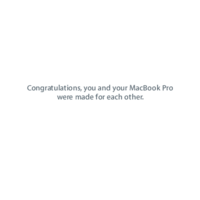
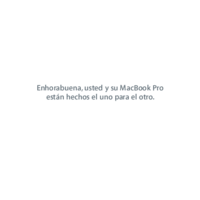


 (0 pages)
(0 pages) (79 pages)
(79 pages) (32 pages)
(32 pages) (80 pages)
(80 pages) (82 pages)
(82 pages) (82 pages)
(82 pages)







Comments to this Manuals